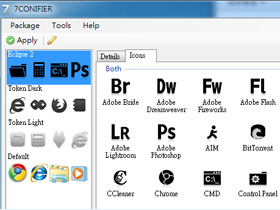
Windows 7的釘選功能可以讓你將常用的軟體圖示「釘」在工作列上,想找軟體時就不必翻遍桌面及開始功能表,不過工具列上花花綠綠的總是不太美觀,我們可以利用「7CONIFIER」將圖示改為統一的樣式,這樣可以讓我們的工作列看起來更有質感。
軟體資訊
- 軟體名稱:7CONIFIER
- 官方網站:http://wronex.deviantart.com/#/d2xsha2
- 下載網址:7conifier.zip
- 檔案大小:2.18MB
- 更新日期:2010年9月1日
- 試用限制:無
Step 1
在開始使用之前會詢問你是否要建立一個預設樣式,意思是將你目前的工作列樣式備份起來,之後可以直接套用恢復。

Step 2
下載後免安裝,直接執行,目前僅有三種風格,三種都還蠻不錯的,往後應該還會再增加。

Step 3
每一種風格里有哪些程式的圖示可以點擊〔Icons〕活頁標籤進入觀看,大致上常用的軟體圖示在這裡都會有。

Step 4
選擇好想要使用的風格樣式,點擊左上的〔Apply〕,跳出「Apply package」對話盒再按一下〔Apply〕後,視窗會重新整理。

Step 5
再看一下工作列,是不是就不一樣了呢?這個還不錯,只是版本還很新,圖示可能還不夠全面,筆者認為之後如果改版以後應該會相當的受歡迎。

Step 6
如果要恢復為原本的樣式,只要套用一開始建立好的預設樣式(Default)即可恢復。

本文同步刊載於>>
密技偷偷報 No.55作者╱ㄚ湯(blog | 就是教不落)
日本人不會告訴你的秘密管道!極度禁技直闖H漫產地盜寶!
想知道還有哪些厲害的技巧,就等你來探索!

請你們在推薦之前,先確認可用好嗎?!
難道你被盜了
不可能吧